Vďaka svojej jednoduchosti a ľahko použiteľnému prostrediu si Dropbox získal na trhu obrovské renomé. Štandardne vám poskytuje 2 GB priestoru zadarmo. Úložnú kapacitu je však možné zvýšiť zakúpením väčšieho úložného priestoru.
Ste veľkým používateľom Dropboxu ako ja? Získanie klienta Dropbox je potom správna vec namiesto prehliadania úložiska vo webovom prehliadači. Klient Dropbox je k dispozícii pre všetky platformy vrátane Windows, macOS a Linux.
Ako sa vám páči klient Dropbox na systéme Manjaro Linux, pekné a skvelé distro založené na archy? Nebojte sa. Dnes sa dozvieme, ako nainštalovať Dropbox na Manjaro Linux.
Získavam klienta Dropbox
Klient Dropbox nie je k dispozícii v predvolenom softvérovom úložisku systému Manjaro Linux. Aplikáciu musíme získať z úložiska AUR.
Poznámka - Pre funkciu automatickej synchronizácie Dropboxu vyžaduje klient, aby sa priečinok „Dropbox“ nachádzal v oblasti „ext4“.
Ak ste používali Arch Linux alebo ste trochu oboznámení s prostredím, už viete pravidlá používania softvéru AUR - chytenie zdroja, kompilácia a inštalácia softvéru. Začnime.
- Chytiť zdroj
Uistite sa, že vo vašom systéme je nainštalovaný klient „git“ -
sudo pacman -S git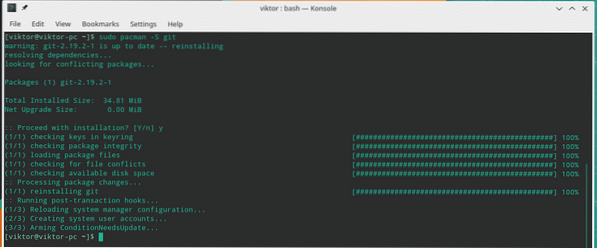
Po dokončení inštalácie získajte zdrojový kód Dropboxu z úložiska AUR -
git klon https: // aur.archlinux.org / schránka.git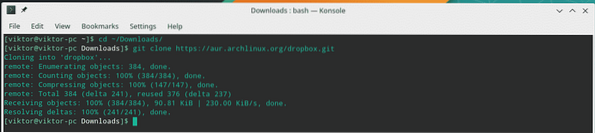
- Budovanie klienta
Po stiahnutí kódu je čas ho kompilovať.
CD schránka /makepkg -si
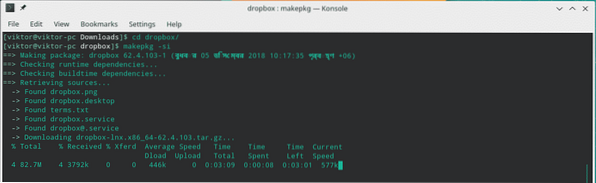
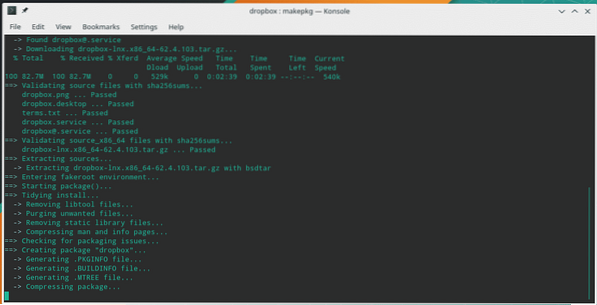
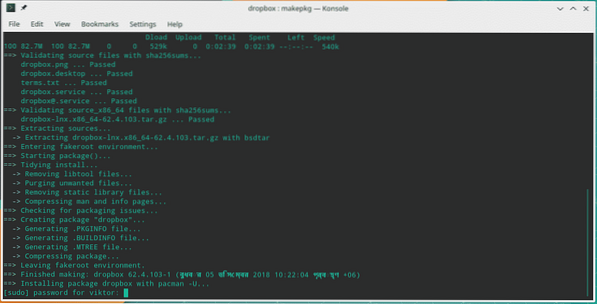
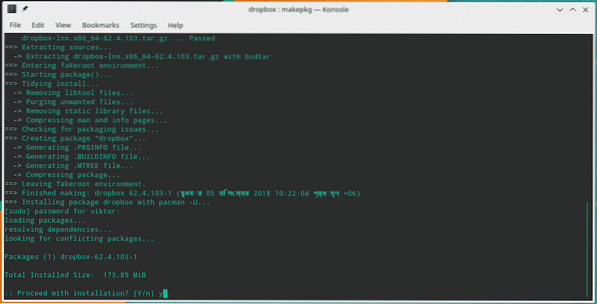
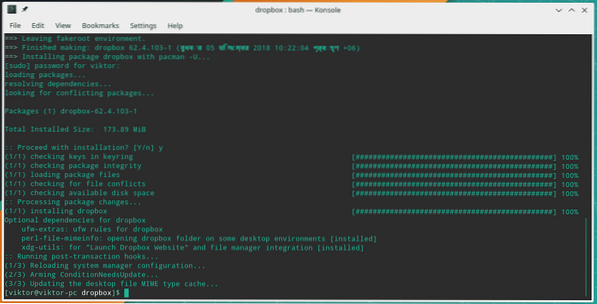
Po dokončení inštalácie si všimnete nový adresár „~ / Dropbox“.
Vyladenie klienta Dropbox
Od verzie 2.4.6, Dropbox pridal možnosť automatickej aktualizácie. Táto funkcia automaticky stiahne binárne súbory z nového vydania do priečinka „~ /.dropbox-dist ”adresár. Potom sa služba pokúsi odovzdať riadenie tomuto binárnemu súboru. Takáto akcia spôsobí konflikt s parametrom „systemd“ a neustále sa pokúša reštartovať službu.
Riešením je zabránenie spoločnosti Dropbox v sťahovaní automatickej aktualizácie. Metóda je vytvoriť adresár a označiť ho ako „Iba na čítanie“.
rm -rf ~ /.dropbox-distnainštalovať -dm0 ~ /.dropbox-dist

Pomocou služby Dropbox
Spustite klienta Dropbox z ponuky systému -
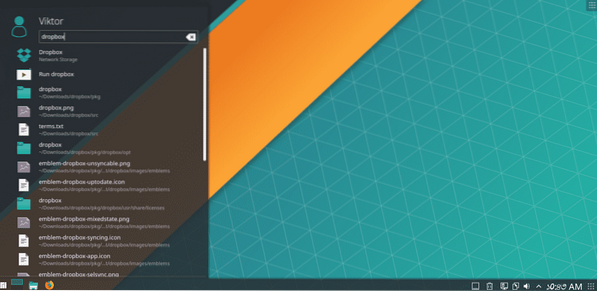
Najskôr sa musíte prihlásiť do svojho účtu pomocou prehliadača. Aplikácia automaticky otvorí váš predvolený prehliadač a presmeruje vás na prihlasovaciu stránku.
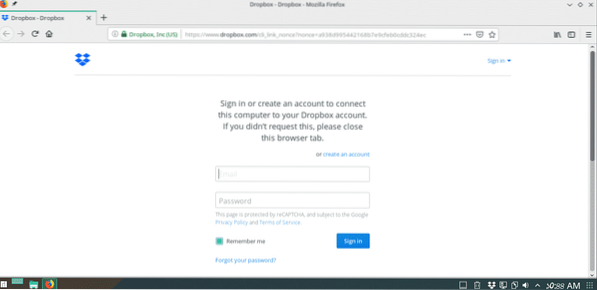
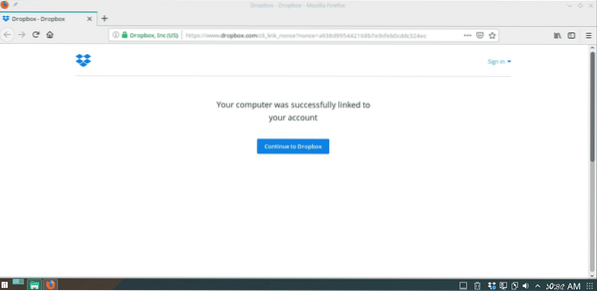
Po prihlásení môžete začať používať Dropbox.
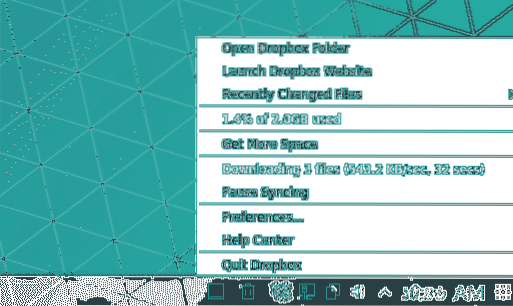
Adresár „~ / Dropbox“ bude slúžiť ako vaše oficiálne úložisko Dropbox. Celková veľkosť súboru v priečinku nemôže byť vyššia ako celkové cloudové úložisko. Ak máte v priečinku Dropbox akýkoľvek súbor, všimnete si, že sú už synchronizované do tohto miestneho priečinka.
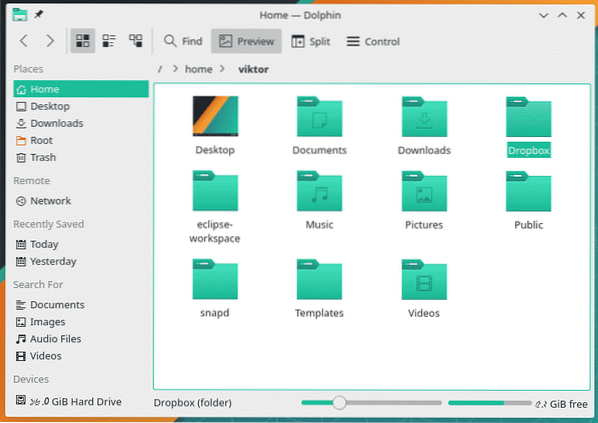
Ak chcete pridať súbor (y) / priečinok (y), všetko, čo musíte urobiť, je vložiť ich do priečinka Dropbox.
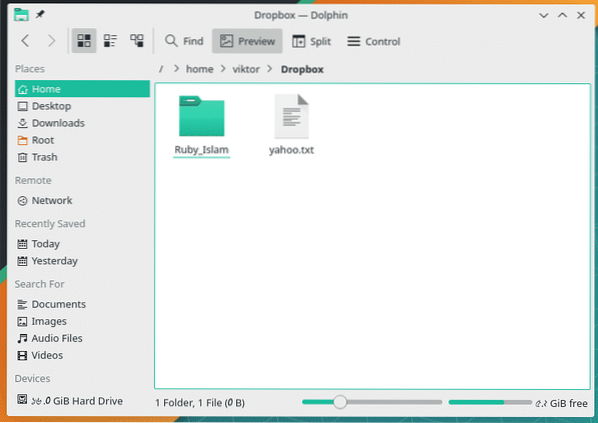
Nezabudnite si pozrieť výsledok -
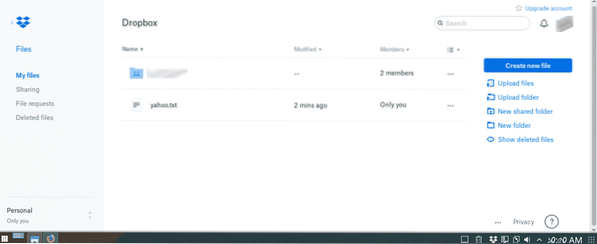
Užite si to!
 Phenquestions
Phenquestions


